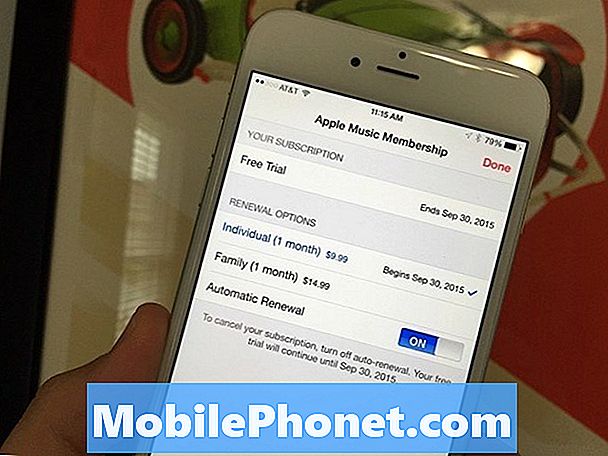Conţinut
- Cum se utilizează Touch 3D
- Cum de a apăsa lung pe iPhone 6s
- Modificarea setărilor de atingere 3D
- Faceți o fotografie live
3D Touch este una dintre cele mai remarcabile caracteristici noi de pe iPhone 6s și iPhone 6s Plus. Vă vom arăta cum să folosiți 3D Touch pe noile dispozitive iPhone, cum să îl dezactivați și cum să faceți o apăsare lungă pe iPhone 6, fără a activa funcția 3D Touch în caz de accident.
Ecranul iPhone 6s poate indica diferența dintre o apăsare, o apăsare, o apăsare mai profundă și o apăsare lungă. Este nevoie de puțin timp să vă obișnuiți, dar odată ce ați învățat diferența dintre aceste tipuri de atingeri, vă veți găsi folosind 3D Touch peste tot noul dvs. iPhone 6s sau iPhone 6s Plus.
Funcția 3D Touch este activată în mod implicit și puteți începe să o utilizați imediat din cutie, fără configurare. Apple oferă opțiuni pentru a schimba sensibilitatea sau a dezactiva funcția 3D Touch, dar nu există prea multe personalizări pe care le puteți face încă.
Cum se utilizează Touch 3D

Cum să utilizați funcția 3D Touch, cum să dezactivați Touch 3D și cum să modificați sensibilitatea 3D Touch la iPhone 6s și iPhone 6s Plus.
Pentru a începe să utilizați aplicația 3D Touch, activați mai greu pictograma Mesaje de pe ecranul de pornire. Pe măsură ce vă împingeți, veți simți o vibrație mică în timp ce activați și ecranul va apărea deschis pentru a vă arăta mesajele dvs. recente.
Acesta este primul pas spre utilizarea touch 3D. Puteți folosi acest lucru pe multe aplicații Apple, aplicații terță parte și în interiorul Apple Apps. Puteți chiar să utilizați Touch 3D de pe tastatură pentru a activa un instrument de selectare a textului.
Acum, să ne uităm la opțiunile Peek și Pop ale 3D Touch. În loc de o singură acțiune, acum puteți efectua o acțiune și apoi o altă acțiune în funcție de cantitatea de presiune pe care o aplicați pe ecran.
Deschideți un mesaj cu o fotografie sau un link în ea. Împingeți ușor legătura până când se deschide pentru a umple o parte a ecranului. De aici puteți glisa în sus pentru a distribui, copia sau efectua altă acțiune.
Puteți, de asemenea, să împingeți puțin mai mult și să deschideți linkul în Safari. Puteți utiliza această apăsare mai profundă pentru a intra în aplicația dvs. Calendar sau în hărți Apple, depinde tot ce faceți.
Dacă apăsați pe marginea din stânga a ecranului iPhone, puteți să glisați apoi pentru a reveni la o aplicație sau pentru a deschide aplicația Switcher.
Cum de a apăsa lung pe iPhone 6s
Când faceți upgrade de la un iPhone mai vechi, poate fi greu să apăsați lung pe iPhone 6s cu Touch 3D.
Mulți utilizatori afirmă că au fost mai puternici pe ecranul iPhone, în loc să folosească de fapt o presă lungă. Cu ajutorul aplicației 3D Touch pe telefoanele iPhone 6, trebuie să vă antrenați să atingeți și să păstrați degetul pe o pictogramă fără a vă împinge mai greu. Acest lucru va necesita o antrenament, dar odată ce ați dat seama că veți putea să apăsați în mod constant în loc să activați Touch 3D atunci când doriți să rearanjați ecranul de pornire.
Modificarea setărilor de atingere 3D
IPhone-urile 6 și iPhone 6 Plus vă permit să dezactivați Touch 3D și să modificați sensibilitatea. Nu puteți ajusta alte opțiuni, cum ar fi aplicațiile care se deschid cu un Peek și un pop, dar dacă aveți probleme cu utilizarea acestei funcții, ar trebui să începeți aici.

- Pe iPhone 6s atingeți Setări.
- Apăsați pe General.
- Atingeți Accesibilitate.
- Apăsați pe Touch 3D.
Aici puteți atinge opțiunea Dezactivat pentru a dezactiva funcția 3D Touch Off dacă nu doriți să o utilizați. De asemenea, puteți schimba sensibilitatea, astfel încât să funcționeze mai bine cu modul în care utilizați iPhone-ul.

Deplasați glisorul la Lumină sau Firmă și apoi vă puteți exersa pentru a vedea dacă noua sensibilitate 3D Touch este potrivită pentru atingerea dvs. Puteți reveni la Mediu dacă niciuna dintre opțiuni nu este mai ușor de utilizat.
Multe aplicații Apple acceptă Touch 3D pe iPhone 6s și iPhone 6s de pe ecranul de pornire și în cadrul aplicației. Alte aplicații cum ar fi Twitter, Instagram, Dropbox și mai mult utilizează Touch 3D. Puteți testa acest lucru apăsând pe diferite zone ale ecranului. Dacă o aplicație nu utilizează aplicația 3D Touch pe ecranul de întâmpinare, va da o vibrație rapidă și, dacă vă aflați într-o aplicație, va acționa pur și simplu ca o apăsare lungă dacă nu există suport 3D Touch.
Check out aceste lucruri pe care le puteți face cu iPhone 6s folosind diapozitivele de mai jos pentru a vă familiariza cu noile caracteristici.
10 caracteristici interesante pentru iPhone 6s trebuie să încercați